Käyttäjätilin poistaminen Windows 11:ssä
Microsoft Windows 11 Sankari / / April 03, 2023

Viimeksi päivitetty
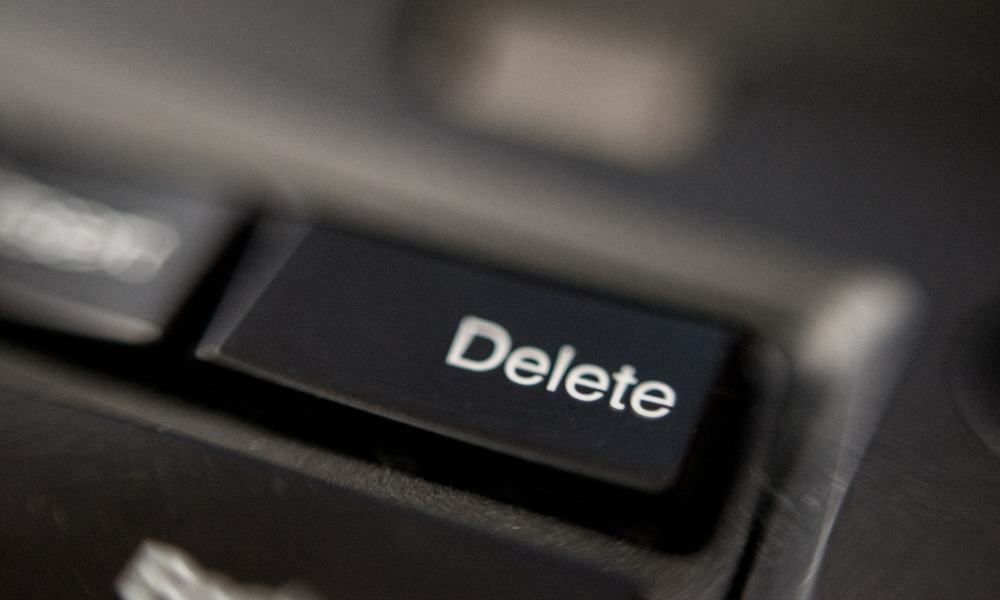
Jos sinulla on tietokone, jossa on useita käyttäjätilejä, sinun on ehkä poistettava ne. Näytämme sinulle, kuinka voit poistaa käyttäjätilin Windows 11:ssä alla.
Useat Windows 11 -tietokoneesi käyttäjät antavat jokaiselle käyttäjälle oman kokemuksensa ilman, että se häiritsee muita. Jos olet jaetun tietokoneen järjestelmänvalvoja, sinulla on monia vaihtoehtoja käyttäjätilien hallintaan.
Entä jos käyttäjätiliä ei enää tarvita? Hyvä uutinen on, että on mahdollista poistaa käyttäjätili Windows 11:ssä Asetukset-sovelluksen, Ohjauspaneelin tai Tietokoneen hallinta -apuohjelman avulla.
Jos et enää tarvitse käyttäjätiliä Windows 11 -tietokoneellasi, näytämme sinulle alla, kuinka voit poistaa sen.
Käyttäjätilin poistaminen Windows 11:ssä asetusten kautta
Asetukset-sovellus on paikka, jossa voit lisää käyttäjätili Windows 11:ssä – mukaan lukien mahdollisuus a paikallinen käyttäjätili. Jos sinun on poistettava tili, voit tehdä sen Asetuksissa.
Huomautus: Ennen kuin poistat tilin, varmista, että käyttäjällä on tärkeät asiakirjansa varmuuskopiot.
Voit poistaa käyttäjätilin Windows 11:ssä seuraavasti:
- paina Windows-avain käynnistääksesi alkaa valikko ja valitse asetukset.
Vaihtoehtoisesti voit lyödä Windows-näppäin + I näppäimistöltä avataksesi sen suoraan.
- Valitse Tilit vaihtoehto vasemmalla olevasta paneelista.
- Alla Tilin asetukset Napsauta oikealla olevaa osiota Muut käyttäjät vaihtoehto.
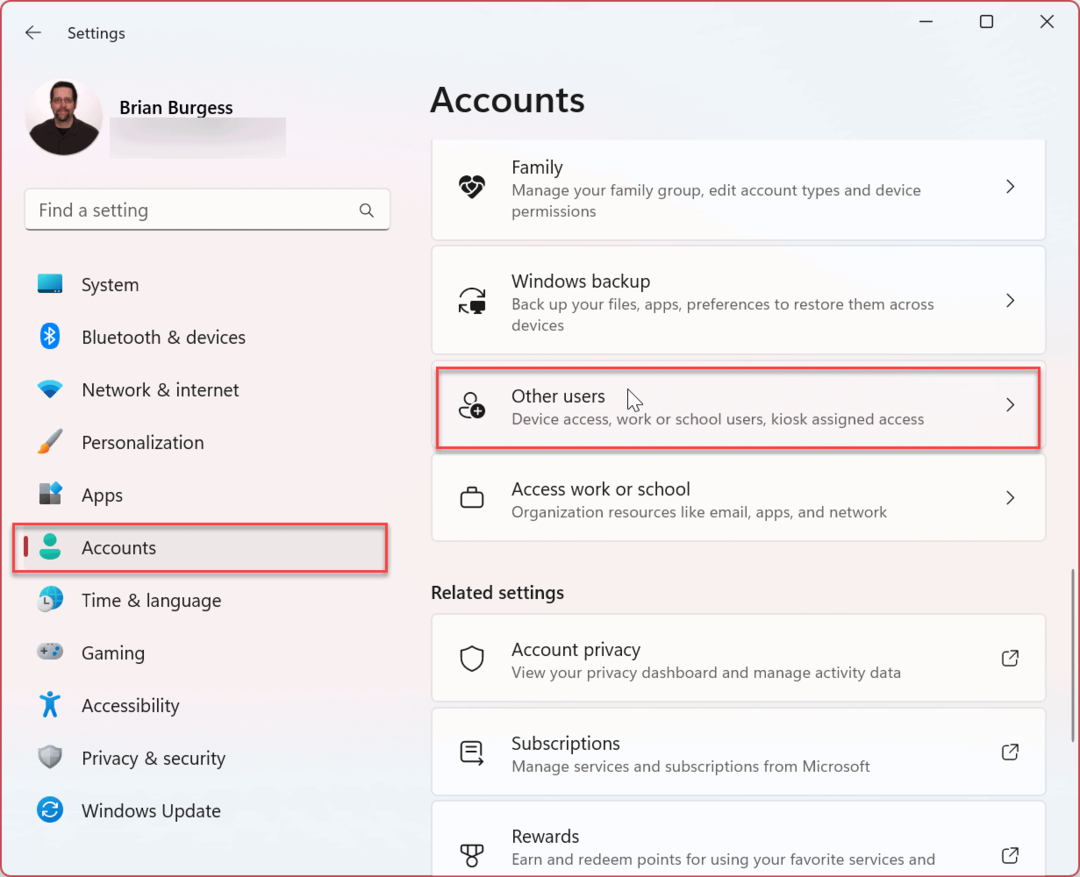
- Valitse tili, josta haluat päästä eroon, ja napsauta Poista -painiketta.
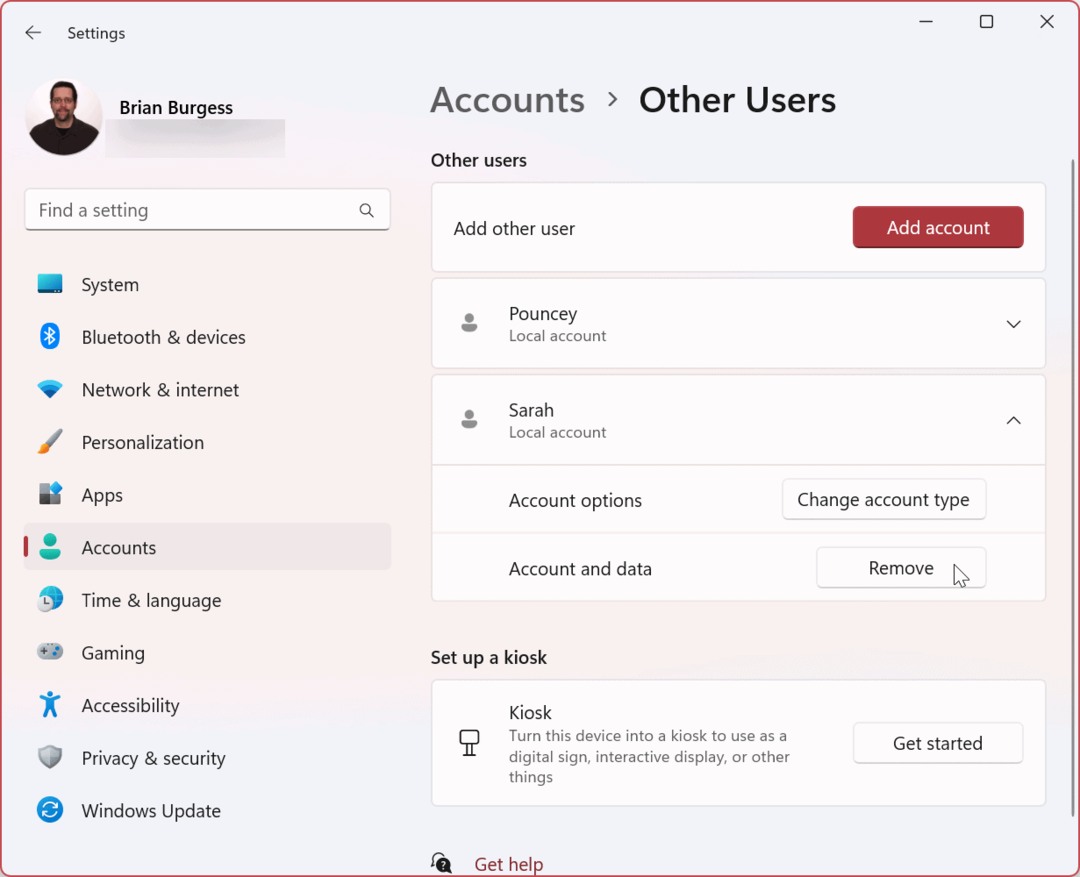
- Kun Poista tili ja tiedot vahvistusnäyttö tulee näkyviin, napsauta Poista tili ja tiedot -painiketta.
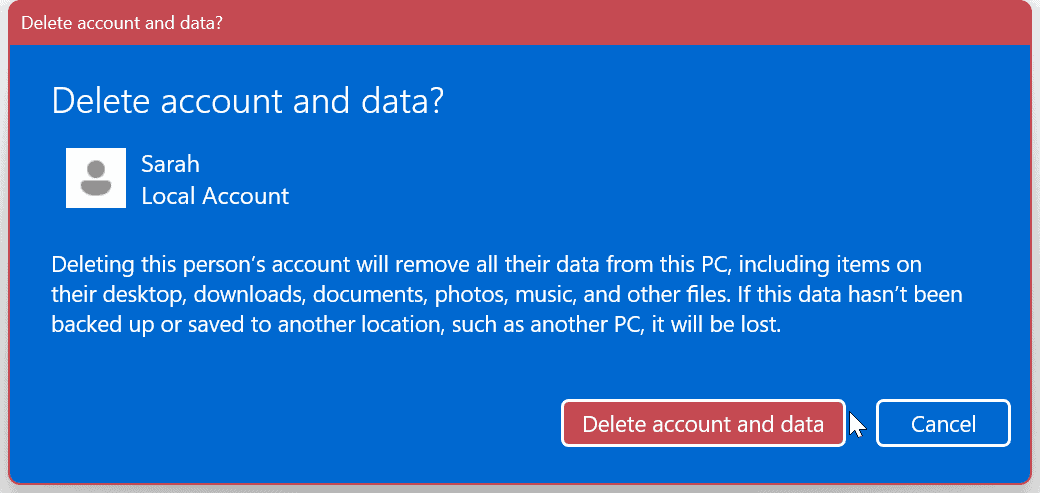
Tili poistetaan ja kaikki siihen liittyvät tiedostot poistetaan tilin mukana.
Käyttäjätilin poistaminen Windows 11:ssä ohjauspaneelin kautta
Ohjauspaneeli on edelleen olemassa (toistaiseksi) Windows 11:ssä, ja voit käyttää sitä käyttäjätilin poistamiseen.
Käyttäjätilin poistaminen ohjauspaneelista:
- paina Windows-avain, tyyppi CPLja valitse Ohjauspaneeli Paras ottelu -osiossa.
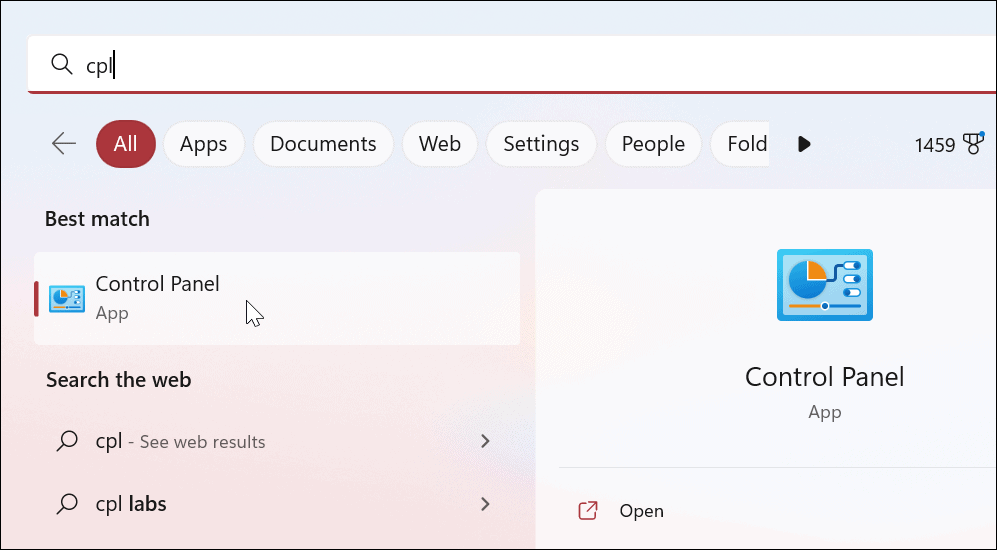
- Klikkaus Käyttäjätilit.
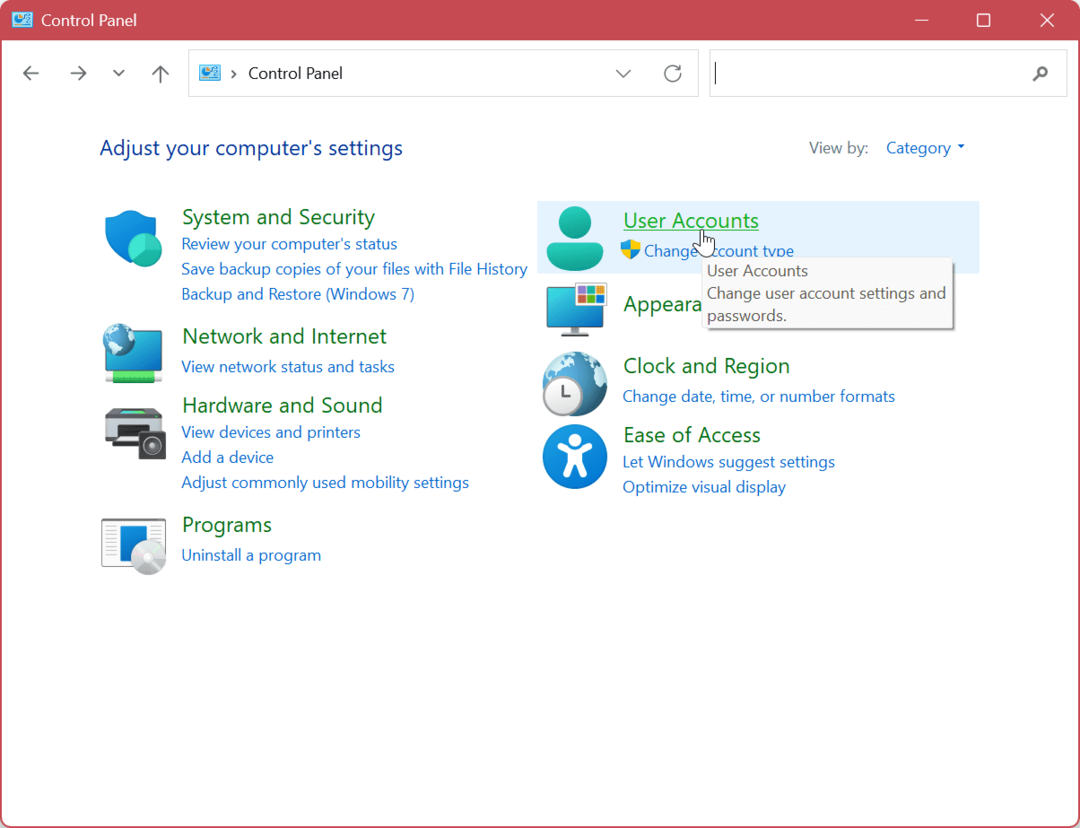
- Klikkaa Poista käyttäjätilit vaihtoehto.
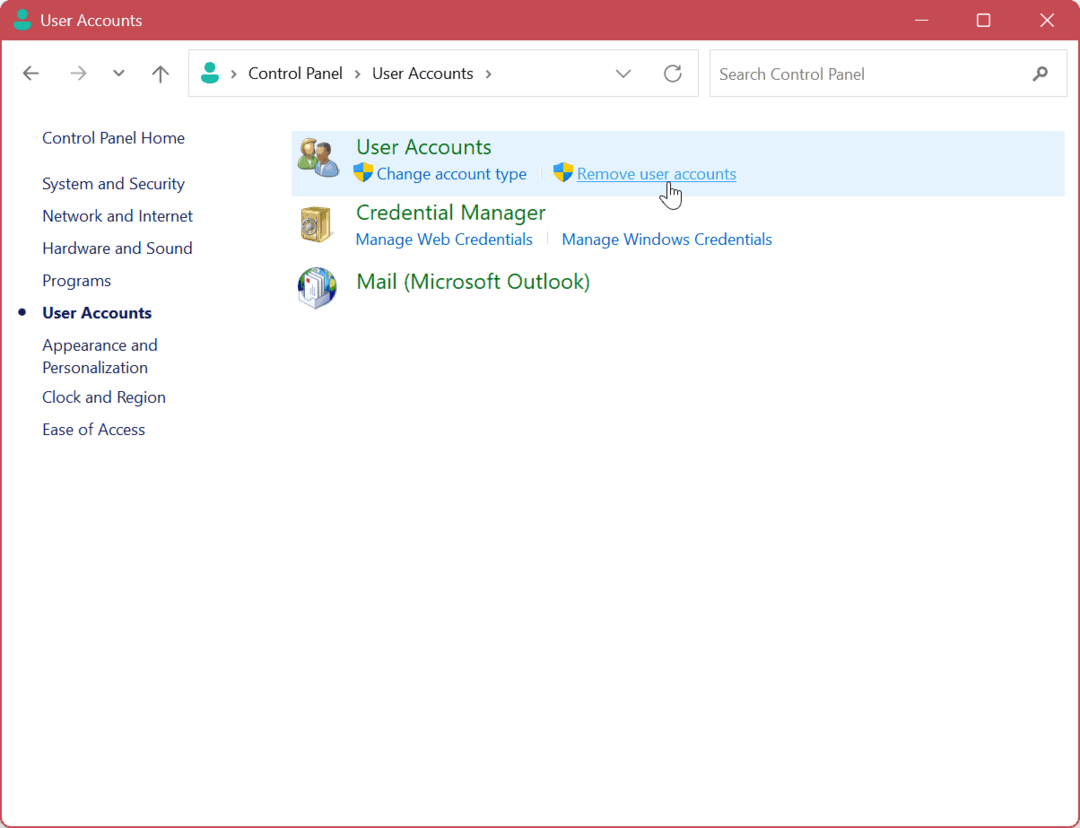
- Valitse tili, jonka haluat poistaa.
- Valitse Poista tili linkki tilin vasemmalla puolella.

- Klikkaa Poista tiedostot -painiketta seuraavassa näytössä poistaaksesi tilin ja siihen liittyvät tiedostot.
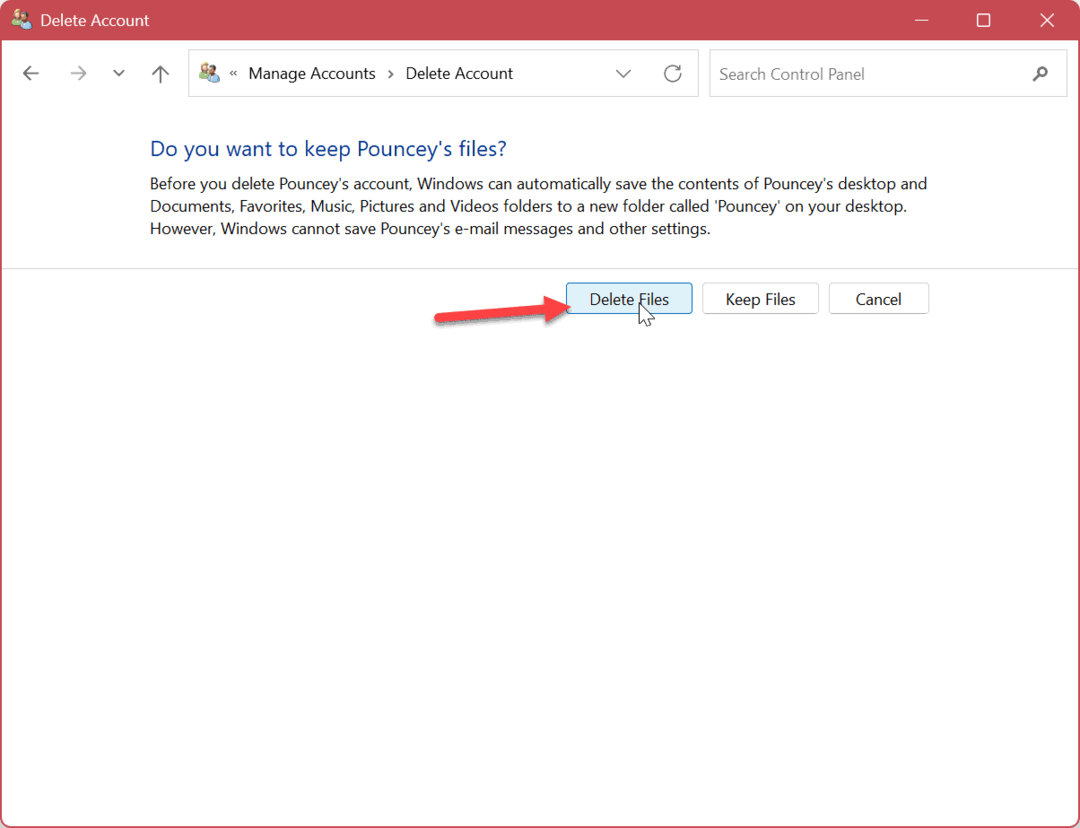
- Klikkaa Poista tili -painiketta suorittaaksesi käyttäjätilin poistoprosessin loppuun.
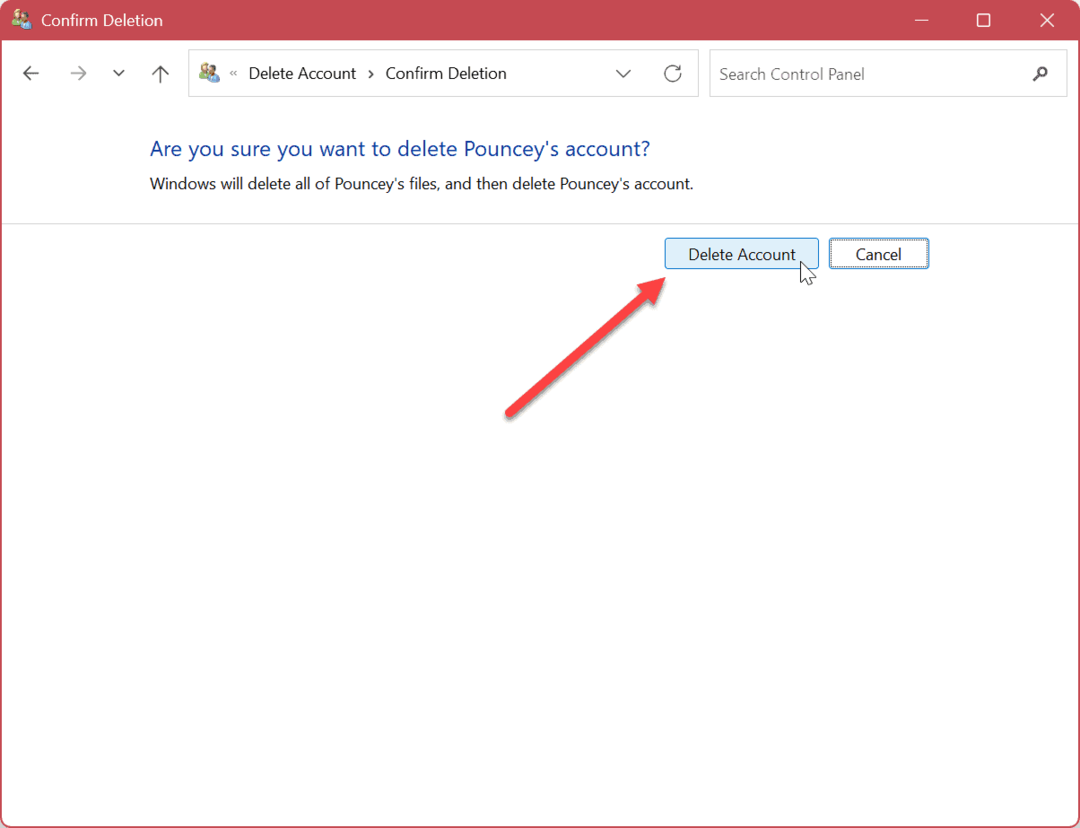
Käyttäjätilin poistaminen Windows 11:ssä tietokoneenhallinnan avulla
Yllä olevien vaihtoehtojen lisäksi voit poistaa käyttäjätilin Tietokoneen hallinta -apuohjelman kautta.
Käyttäjätilin poistaminen Windows 11:ssä tietokoneen hallinnan avulla:
- Käytä pikanäppäintä Windows-näppäin + X ja valitse Tietokonehallinta asetusvalikosta.
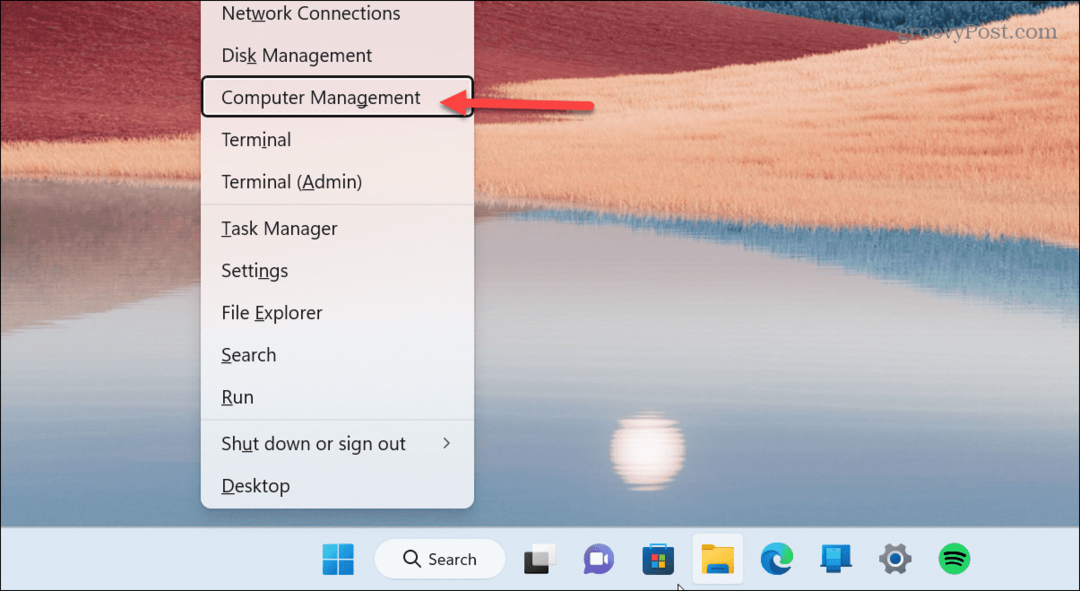
- Kun Tietokoneen hallinta avautuu, siirry seuraavaan polkuun:
Tietokoneen hallinta > Järjestelmätyökalut > Paikalliset käyttäjät ja ryhmät > Käyttäjät

- Napsauta hiiren kakkospainikkeella poistettavaa käyttäjätiliä ja napsauta Poistaa kontekstivalikosta.
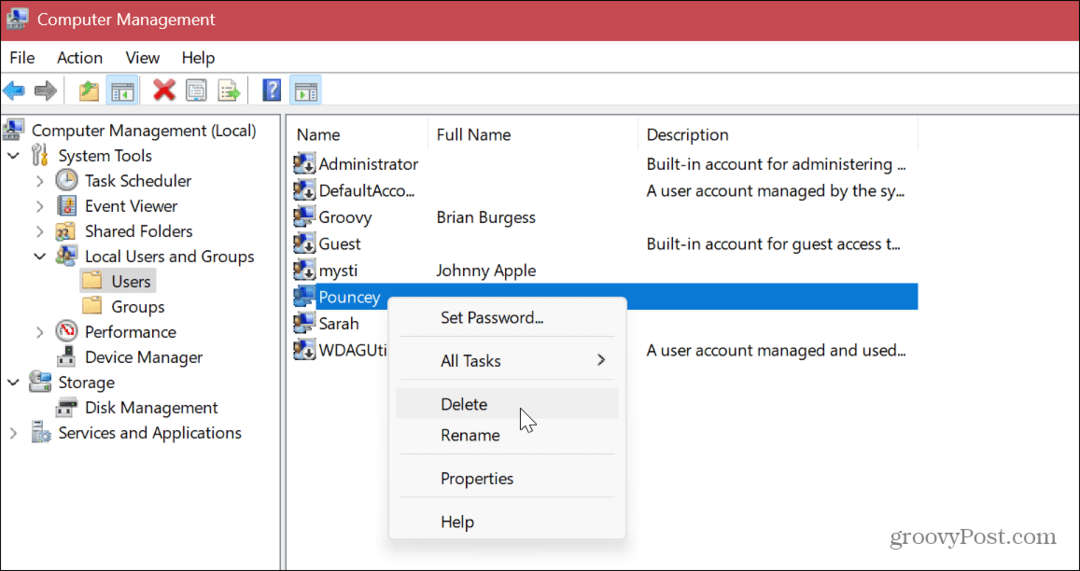
- Klikkaa Joo -painiketta, kun vahvistusviesti tulee näkyviin.

Kun olet suorittanut yllä olevat vaiheet Tietokoneen hallinnassa, käyttäjätili poistetaan pysyvästi.
Käytä Legacy User Account Interface -käyttöliittymää poistaaksesi Windows 11 -käyttäjätilit
On edelleen mahdollista poistaa tili vanhasta käyttäjätilien käyttöliittymästä, jonka pitkäaikaiset Windows-käyttäjät tunnistavat.
Voit poistaa tilin seuraavasti:
- Lyö Windows-näppäin + R käynnistääksesi Juosta
- Tyyppi netplwiz ja osui Tulla sisään tai napsauta OK.
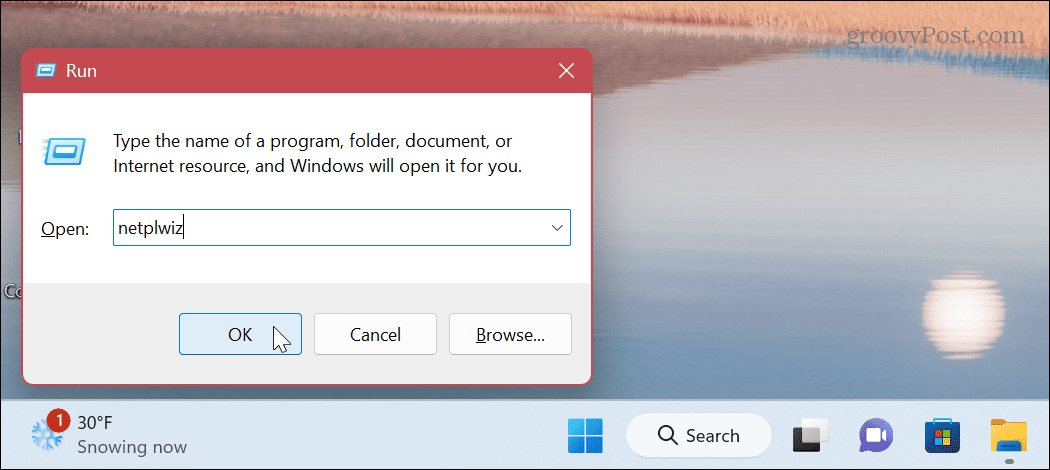
- Kun Käyttäjätilit -ikkuna avautuu, valitse tili ja napsauta Poista -painiketta.
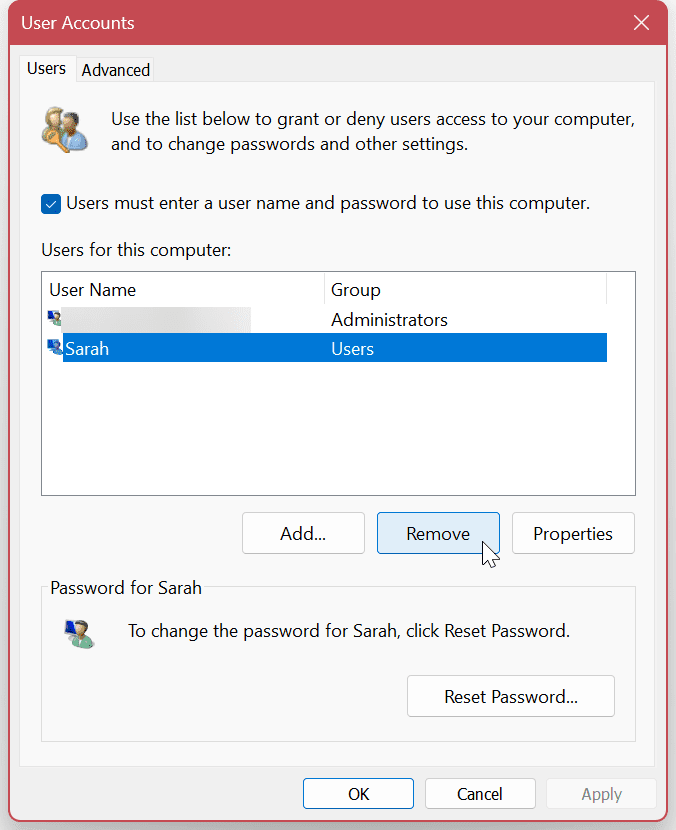
- Klikkaa Joo -painiketta, kun vahvistusviesti tulee näkyviin. Klikkaus Käytä ja OK suorittaaksesi käyttäjätilin poistoprosessin loppuun Windows 11:ssä.

Eri käyttäjien hallinta Windows 11:ssä
Jos sinun on poistettava käyttäjätili Windows 11 -tietokoneeltasi, jokainen yllä oleva vaihtoehto mahdollistaa sen graafisen käyttöliittymän avulla. Kuinka poistat käyttäjätilin Windows 11 -käyttöjärjestelmässä, on sinun ja valitsemasi menetelmän päätettävissä. Jokainen menetelmä on yksinkertainen ja mahdollistaa tilin ja käyttäjän datatiedostojen poistamisen.
Windows 11 sisältää useita tapoja hallita käyttäjätilejä. Esimerkiksi sen lisäksi käyttäjätilin lisääminen tai paikallisen tilin lisääminen, saatat haluta oppia erilaisista tavoista, joita voit tehdä tarkastella kaikkia tilejä Windows 11:ssä.
Kun sinulla on useampi kuin yksi tili, haluat pitää ne hyvässä kunnossa. Katso lisätietoja puhdistaa käyttäjätilit automaattisesti CCleanerilla.
Ei vielä Windows 11:ssä? Ei huolia. Sinä pystyt hallita käyttäjätilejä Windows 10:ssä. Tai lue kuinka palauta kadonnut Windows 10 -tilin salasana.
Kuinka löytää Windows 11 -tuoteavain
Jos sinun on siirrettävä Windows 11 -tuoteavain tai vain tehtävä käyttöjärjestelmän puhdas asennus,...
Kuinka tyhjentää Google Chromen välimuisti, evästeet ja selaushistoria
Chrome tallentaa selaushistoriasi, välimuistisi ja evästeet erinomaisesti selaimesi suorituskyvyn optimoimiseksi verkossa. Hänen tapansa...

